国内の検索エンジンの中ではGoogle が8割近くを占めると言われており、Google検索やGoogleマップで店舗や施設を探すユーザーが多いことがわかります。そこで、Googleマップに店舗などを表示する「Googleマイビジネス」が重要になります。SEO(検索エンジン最適化)を地図上でよりローカル化したMEO(地図エンジン最適化)対策にも役立つGoogleマイビジネスの概要、登録する前に準備すること、登録の手順などについてわかりやすく解説していきます。
Googleマイビジネスとは?

Googleマイビジネスとは、自分のビジネスに関する情報を登録すると、Googleマップ、Google検索結果など、Googleのサイト上に無料で情報を表示でき、いつでも最新情報を更新・管理できるサービスです。特に自分のいる場所から店舗などを探すときに利用率が高いGoogleマップに表示されるのがメリットとして大きいです。
店舗での利用が多いですが、会社や、在宅・非店舗型ビジネスなどでお店をかかえていない場合でも、Googleビジネスに登録できます。
店名・社名・電話番号・住所・営業時間など、ビジネスの基本情報を掲載でき、店舗などの外観・内観・取扱商品・おすすめメニューなどの写真も掲載できます。
情報の更新でセールスポイントを表示
商品の写真や営業時間、メニュー、お支払い方法、設備、会社の営業内容などに変更があれば、すぐに更新できます。ユーザーは一般的に閲覧できる情報以上のお得な情報、まだ知れ渡っていないものを求めています。最新のビジネスのプロフィールを入力して、セールスポイントをどんどんアピールしましょう。
また、ビジネスをフォローしてくれている人に直接特典を提供することもできますので、リピーターになってくれることを期待できます。
ユーザーの口コミに返信
ユーザーは表示されるGoogleマイビジネスのビジネスプロフィールから直接クチコミを投稿したり、サービスを予約したりできます。
ある統計によると、ユーザーからの口コミにきちんと返信しているビジネスへの信頼度は、そうでないビジネスへの信頼度に比べて約1.7 倍高いそうです。利用ユーザーからの口コミに対して、丁寧に答えることで信頼性が高まります。
この口コミを多数もらうことで、登録されている店舗の検索順位が上昇します。これにより、ユーザーがGoogleマップを使っているときに、自店舗のGoogleマイビジネスを最適化して地図上で探してもらえるMEOに結びつきます。
MEO対策としてGoogleマイビジネスが重要
MEOとは、SEOをGoogleマップ上でよりローカル化したものです。Googleマップ内で自店舗の検索順位を上位にして表示されやすくしておくことで、ユーザーがスマホでお目当ての店舗を探して移動中にすぐに表示されますので、より集客効果が高まります。
そこで、MEO対策では、Googleマイビジネスへの登録が重要になります。まだ、MEO対策をおこなっている店舗などが少なく競合も少ないため検索で上位に表示されやすいです。
SEO対策に比べて、期間、コストが有利
MEO対策は、検索エンジンで探してもらうSEO対策に比べて、検索順位が上位に表示されるまでの期間が短いと言われています。
SEO対策では、コンテンツをより充実させて、サイト全体を魅力あるものにするなどの対応が求められます。よりまして、上位に表示されるまでに数ヵ月から1年はかかるケースが多いようです。一方、MEO対策については、早いケースでは1週間ぐらいで上位に表示される場合もあります。
さらに、コスト的にも、MEO対策の方がSEO対策より有利です。どこまで対策するかにもよりますが、MEO対策に比べて数分の1ぐらいで済む場合もあるようです。
無料サービスのWebサイト
Googleマイビジネスでは、簡単にサービスの無料のWebサイトを作成することができます。指示に従って進めていくだけで、大きな反響が見込めるWebデザインが完成します。
閲覧数・閲覧ページ・閲覧写真・アクセス元地域などの簡易分析もおこなえます。
Googleマイビジネスに登録する前に確認すべきこと

Googleマイビジネスに登録するなら、その前にいくつかの準備が必要です。それにより効果的に活用することができます。確認していく内容について順番に分かりやすく解説していきます。
Googleアカウントについて
Googleをすでに活用しているなら、お分かりだと思いますが、多くの Google サービスにアクセスするには、他のIT関連のサービスと同じくアカウントの取得が必要です。
Google の場合は、Googleアカウントと呼ばれており、フリーメールサービスのGmail でメールを送受信したり、Google Play からアプリをダウンロードしたりできます。
Googleマイビジネスを利用する場合にもGoogleアカウントが必要になります。その取得方法について説明します。
メールアドレスを使って、Googleアカウントを取得
Google アカウントを作成する場合は、個人情報を入力する必要があります。正確に情報を入力することにより、アカウントが安全になり、さまざまなサービスを効率よく活用できます。
アカウントの作成にはメールアドレスが必要です。会社や個人としてすでに持っている場合はそれを活用しても、新しいメールアドレスを取得しても、どちらでも構いません。Gmailのメールアドレス、または他のプロバイダーなどのメールアドレスでもアカウントを取得できます。
持っていない場合は、メールアドレスをまず用意しましょう。新規の場合はGmailのメールアドレスを取得したほうが、Googleが用意しているほかのサービスを利用するときに何かと便利です。プロバイダーのメールアドレスなどを使うと、プロバイダーが変わりメールアドレスも変更したとき、Googleアカウントも変更手続きが必要になり手間がかかります。
メールアドレスが用意できれば、Google アカウントの作成ページにアクセスし、①名前②アカウントに使用するユーザー名③パスワード④メールアドレス―などを順番に入力していくと、アカウントが取得できます。
情報、アクティビティ、セキュリティ オプション、 プライバシーの設定を確認、管理することで、Google の利便性がより高まります。
Googleマイビジネスへの地点登録
Googleマイビジネスでは、知らないうちに自分の店舗、会社などの情報が登録されていることがあります。Googleが自動で登録したり、他人が勝手に登録したりするからです。
そのことを知らずに、登録作業を進めると、入力した店舗、会社などの情報が重複し、Googleの検索やマップにうまく表示されなくなります。
そのため、すでに地点登録がされているかどうかを調べなければなりません。
地点登録の有無について
Googleマップを開いて地点登録が行われているかどうか確認します。マップ上で店舗の名前と地名を入力して検索して、赤いマークが出たら地点登録されている可能性があります。
登録されている店舗をクリックして、オーナー権限が設定されているかどうか確認します。登録されていた場合、現在のオーナーに連絡してオーナー権限を取得します。
オーナーが登録されていなければ、電話やハガキでオーナー権限を取得する手続きを行います。
店舗名、社名や住所、電話番号などを他サイトでも統一
以上のことを事前にやっておけば、Googleマイビジネスに登録できます。
あと、マイビジネスに登録する予定の自社のウェブサイト、それに連なる他サイトや、Twitter、Facebook、InstagramなどのSNSにも店舗、会社を掲載しているなら、店舗名、社名や住所、電話番号といった項目を統一させておいて、評価を最適化することが重要になります。
Googleなどの検索サイトは、それらの項目で店舗の情報が広く世間に知られていることを評価するため、ウェブサイト、SNSごとに情報を統一し、知名度や関連性で評価を上げ、検索上位に表示されるための下準備とします。
Googleマイビジネスに登録する際の手順
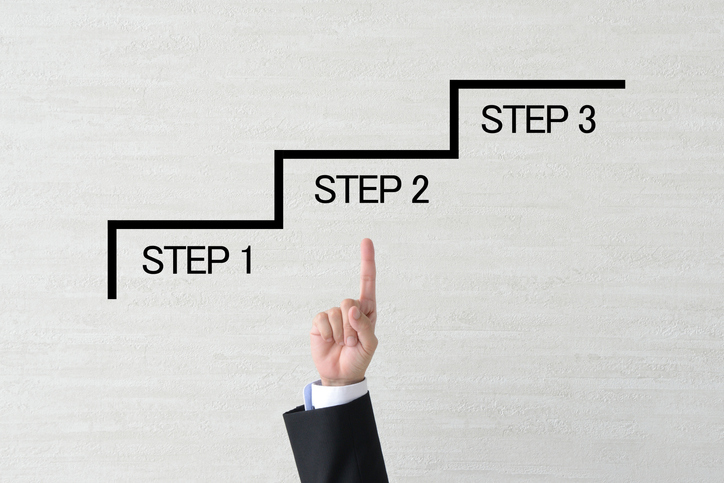
MEO対策に役立つGoogleマイビジネスに登録する手順を説明します。スマホ、パソコンの操作にある程度慣れていれば簡単に登録することができます。
Googleマイビジネスのログイン画面
①:初めにGoogleマイビジネスのページを開きます。
②:開始をクリックし、店舗名や施設名、会社名を入力します。
③:その後、郵便番号、住所などを入力します。配達などの無店舗型サービスを行う場合、そこをチェックする必要があります。
④:所在地のマップを開き、店舗、会社が存在する位置に赤いマークを設定します。
⑤:設定するとGoogleマップで表示されますので、地図をよく確認して正しい場所を入力します。
ビジネスの種類を決定
次にビジネスのタイプ、いわゆる業種を決める必要があります。
①:Googleマイビジネスには業種が設定され、飲食店、食品加工、食品製造など細かく分類されていますので、正しい業種を選択します。
②:店舗、会社などの電話番号とWebサイトのURLを入力します。
③:登録に必要な、確認コードを取得する方法を選択します。なおGoogleマイビジネスの登録が初めての場合は、ハガキ郵送での確認の手続きをとります。
無料のWebサイト作成
Googleマイビジネスでは、スマホでも見られるWebサイトが無料で作成でき、独自のドメインも設定できます。
「ウェブサイトビルダー」というサービスを使って、簡単にサイトを作成できます。
①:Googleマイビジネスのビジネス管理画面に移動し、画面左にあるメニューのウェブサイトを選択します。
②:テンプレートが何種類か用意されていますので、好みのデザインを選び、メインボタン、ヘッドライン、説明、本文などを編集します。店舗、会社の商品、外観、スタッフなどの写真も掲載でき、PRに役立ちます。
なお、サイトのURLには、独自のドメインを設定でき、自社サイトを持っていることで、信用が高まり、集客、売り上げアップなどに結びつきます。
ハガキを郵送し、確認コードを取得
その後、管理画面が表示されます。あとはハガキで送られてくる「確認コード」を入力します。ハガキによる郵送手続きが完了していない場合は、「確認待ち」となります。
ハガキの郵送手続き後、画面の「確認コードの入力」で、ハガキに記載されたコードを入力し、「確認」をクリックすると、Googleマイビジネスの登録が完了します。
ビジネスの情報を充実させる
Googleマイビジネスの登録が終わり、Googleマップに自分の店舗が表示されたら、店舗、会社の情報を充実させましょう。
掲載する情報の文面はブログのように常に新しいものに更新し、写真や動画を掲載するのも良いでしょう。写真や動画はかなり重要ですので、プロに撮影してもらうのも一つの手かもしれません。こうした文面や写真により、店舗、会社の特徴をどんどんPRして、評判を向上させ、検索されやすいように工夫を凝らしていきましょう。
SEO対策を進めると、検索の上位に表示されるということで、ある程度、効果もわかりやすいのですが、MEO対策の場合、Googleマップに即座に表示されるので、より視的効果が大きくなります。そこで、MEO対策のキーポイントとなるGoogleマイビジネスに表示される店舗、会社の情報を充実させる必要があります。
ユーザーが他の店舗に流れないように、自分の店舗の魅力をPRし、ユーザーの興味をひき続けることも重要です。
また、Googleは検索の上位に表示する情報を、閲覧しているユーザーの利益になるものを載せていくという方針を掲げているようです。
WEBでの知名度、メディア、SNS、ブログ、公式サイトなどの拡散度合、人気度などが、ユーザーの利益になる情報と判別され、検索の上位に表示される指標になると言われています。
そこで、店舗、会社を宣伝するには、Googleマイビジネス以外のメディアにも登場しなければなりません。Googleマイビジネスに載せている情報は、他のWebサイト、SNS、メディアなどでも店舗名、会社名を統一し、同じように写真なども掲載していきましょう。
まとめ
現状では、MEOという言葉自体、それほど知れ渡っていないようですので、MEO対策に取り組んでいる店舗、会社もそう多くないと思われます。さらにMEO対策はSEOやリスティング広告に比べて、コスト面、即効性でメリットがあります。
MEO対策を進めるにあたり、そのカギとなるGoogleマイビジネスに、上記の手順を踏みながらさっそく登録してみましょう。


